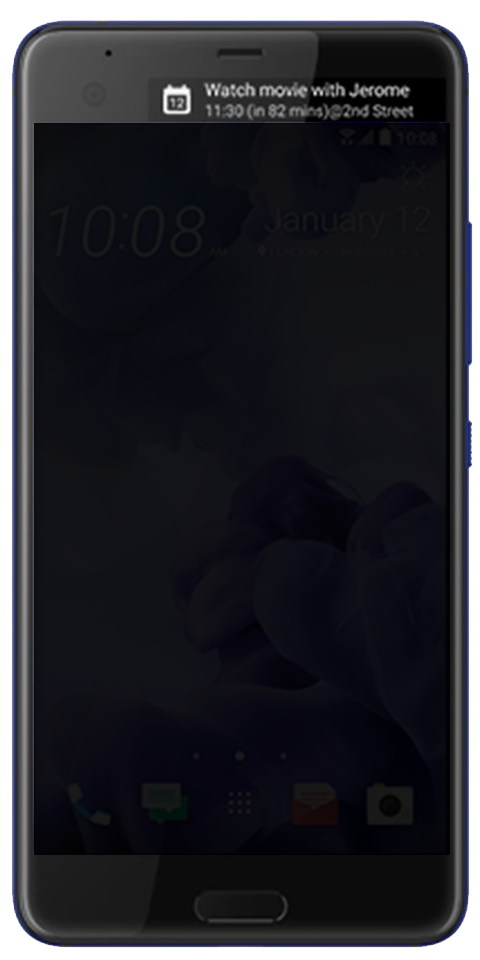Jak opravit smyčku se nezdařenou aktualizací sváru

Můžeme také použít svár z prohlížeče však má speciální desktopovou aplikaci pro Windows i macOS. Pro posly je aplikace pro stolní počítače ve skutečnosti lepší než jejich používání v prohlížeči, protože vy nemusíte najít správnou kartu nebo okno pro přístup k webové verzi aplikace. Aplikace pro stolní počítače je také výkonnější a neomezuje se pouze na možnosti prohlížeče, ani nepodléhá zranitelnostem. V tomto článku budeme hovořit o tom, jak opravit smyčku selhání aktualizace aktualizace sváru. Pojďme začít!
Instalace průvodce ares se nezdařila
Důvody selhání aktualizace sváru
Nejběžnější příčinou selhání aktualizace Discordu jsou ve skutečnosti problémy s připojením spolu s internetem. Pokud se pokoušíte spustit Discord bez funkčního připojení k internetu. Zobrazí se zpráva, že aktualizace se nezdařila. Stejně tak se tato zpráva zobrazí, pokud vám internet přestane fungovat, když používáte Discord.
Stejným způsobem tuto chybu způsobí cokoli, co naruší schopnost aplikace Discord za účelem připojení k serverům Discord. Tuto chybu mohou ve skutečnosti způsobit antivirové programy, brány firewall a mnoho dalších souvisejících věcí.
Kdykoli vy, chlapci, narazíte na smyčku aktualizace Discord se nezdařila, a vaše připojení k internetu je v pořádku. Tento konkrétní problém je obvykle způsoben poškozenými místními soubory Discord. Odstranění souborů a většinu času provádění několika souvisejících úkolů většinou umožní aktualizaci programu jako obvykle.
Aktualizace sváru se nenainstaluje?
Aplikace Discord pro Windows 10 je normální desktopová aplikace. Neexistuje žádná aplikace UWP, což znamená, že aplikaci Discord nelze automaticky aktualizovat prostřednictvím aplikace Mircosoft Store.
Jak aktualizovat Discord
Aplikace Discord je ve skutečnosti jednou z mála desktopových aplikací, které si mohou samy stahovat a instalovat aktualizace. Stejně jako Chrome a Firefox také stáhne novou verzi aplikace, kdykoli je k dispozici na pozadí. Kdykoli budete aplikaci spouštět, uvidíte úvodní obrazovku s informací, že se instaluje také aktualizace.
složka rempl v programových souborech
Aktualizace trvá jen několik minut a můžete ji začít používat. Uživatelé neuvidí výzvu, která by jim řekla, že je k dispozici také nová aktualizace a že si ji také musí stáhnout.
Ve většině případů se aktualizace nainstaluje bez problémů, ale budou existovat výjimky. Někdy se aplikace zasekne ve aktualizační smyčce.
Aktualizace diskordu se nezdařila
Pokud je Discord zaseknutý v aktualizační smyčce, můžete také vyzkoušet následující opravy.
průměrná nečinná teplota procesoru
Spusťte program Discord spolu s právy správce
Aktualizace může být zaseknutá, protože aplikace nemůže provádět změny v souborech, které je v zásadě třeba aktualizovat.
- Nejprve otevřete Nabídka Start a jít do Seznam aplikací .
- Pak hledejte Discord v seznamu aplikací.
- Nyní na něj klikněte pravým tlačítkem, a vybrat Více> Spustit jako správce .
- Aplikace se poté spustí a aktualizace při spuštění .
Čistá instalace Discord | Aktualizace diskordu se nezdařila
Problém s aktualizací může souviset se samotnou aplikací, která se pokouší stáhnout a nainstalovat. Jediným způsobem, jak to opravit, je vyčistit instalaci Discord.
- Nejprve otevřete Kontrolní panel.
- Jděte do Programy> Odinstalovat program .
- Musíte si vybrat Discord ze seznamu nainstalované aplikace a klepněte na Tlačítko Odinstalovat .
- Když byla aplikace odinstalována, stáhněte si jej z oficiálního webu Discord .
- Nyní spusťte spustitelný soubor . Nainstaluje také nejnovější verzi aplikace Discord.
Vypněte program Windows Defender / antivirový program | Aktualizace diskordu se nezdařila
Diskord je ve skutečnosti důvěryhodná aplikace, avšak příliš horlivý antivirový program mu může zabránit v aktualizaci. Může si také myslet, že aplikace je škodlivá jednoduše proto, že se ve skutečnosti pokouší provádět změny v souborech, které patří k nainstalované aplikaci.
- Musíte otevřít Nastavení aplikace.
- Pak jděte do Aktualizace a zabezpečení .
- Nyní přejděte do Karta Zabezpečení systému Windows a klepněte na Otevřete Zabezpečení systému Windows .
- V okně Zabezpečení systému Windows přejděte na Ochrana před viry a hrozbami .
- Nyní klepněte na Spravovat nastavení pod Nastavení ochrany před viry a hrozbami .
- Vypněte také ochranu v reálném čase .
- Otevřete svár s právy správce a aktualizace se poté nainstaluje.

Přejmenovat svár | Aktualizace diskordu se nezdařila
Musíte přejmenovat aktualizační soubor Discord. Pokud je soubor poškozen, vynutí to Discord, aby si stáhl novou kopii a vyřešil problém sám.
jak získat nový reddit
- Nejprve stačí stisknout tlačítko Klíč Windows + R .
- Poté zadejte% localappdata% a klikněte na Enter .
- Nyní otevřete složku Discord.
- Přejmenujte Update.exe za účelem UpdateX.exe.
- Zkuste otevřít Discord a poté zkontrolujte, zda se aktualizuje.
Přeinstalujte diskord | Aktualizace diskordu se nezdařila
Přeinstalujte diskord. To vyžaduje, abyste zabili všechny přetrvávající procesy sváru, odstranili místní soubory sváru a poté znovu od začátku.
- Klepněte na CTRL + VŠECHNO + Z a vyberte Správce úloh .
- Musíte najít Discord v seznamu procesů, vybrat jej a klepnout na Ukončit úkol .
- Pokud existuje více instancí Discord, vyberte každou z nich a klikněte na Ukončit úkol .
- zmáčkni Tlačítko Start > Nastavení > Aplikace .
- Vyhledejte Discord, vyberte jej a klikněte Odinstalovat .
- Poté po procesu odinstalování klepněte na Klíč Windows + R .
- Napište% appdata% a klikněte na Enter .
- Nyní vyhledejte složku Discord a odstraňte ji.
- Klepněte na Klíč Windows + R znovu však zadejte% localappdata% tentokrát, než kliknete Enter .
- Nyní vyhledejte složku Discord a odstraňte ji.
- Stačí stáhnout a nainstalovat Discord.
Závěr
Dobře, to bylo všechno, lidi! Doufám, že se vám tento článek Discord Update Failed Loop líbí, a také vám pomůže. Dejte nám o tom zpětnou vazbu. Také pokud máte další dotazy a problémy týkající se tohoto článku. Pak nám dejte vědět v sekci komentáře níže. Brzy se vám ozveme.
Měj krásný zbytek dne!
Viz také: Jak sledovat hru o trůny bez HBO legálně